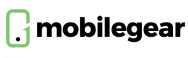Jak nainstalovat iOS 16 před jeho uvedením
Jak nainstalovat iOS 16 už teď? Apple nabízí registraci do veřejného testování nového systému. Podívejte se, jak za pár minut získat novinky do svého iPhonu!
Americká společnost dle svých zvyklostí nabízí uživatelům testování nového iOS. Před oficiálním uvedením ostré verze tak můžete ve svém iPhonu mít nové iOS 16. Pojďte se podívat na celý postup instalace, který se od běžné aktualizace liší. Ještě předem upozorňujeme, že za případné komplikace neneseme žádnou zodpovědnost a každý si tak musí zvážit, zda chce v telefonu používat beta software. Ten tpotiž nemusí být zcela bez chyb. I proto v článku uvádíme i postup na vytvoření zálohy.
Registrace vašeho zařízení do Apple Beta programu je jednoduchá. Svůj iPhone nebo iPad v případě iPadOS 16 snadno přímo z daného zařízení zařadíte do beta programu. Podívejte se na kompletní návod:
Jak nainstalovat iOS 16
- V zařízení se systémem iOS otevřete Safari a přejděte na webovou stránku Apple Beta Software Program.
- Klepněte na tlačítko Sign up a zadejte přihlašovací údaje k Apple ID nebo se přihlaste pomocí Apple ID na volbě Sign in, pokud jste se přihlásili k beta testování předchozí aktualizace.
- V případě potřeby odsouhlaste podmínky programu Apple Beta Software Program.
- Po přihlášení se zobrazí hlavní obrazovka s nadpisem Guide for Public Betas. Klepněte na iOS (nebo iPadOS, pokud instalujete na iPad).

- Pečlivě si přečtěte pokyny společnosti Apple a poté pomocí odkazu v části Get Started vyberte možnost enroll your iOS device.
- Nezapomeňte si vytvořit zálohu aktuální verze systému iOS pomocí Finderu nebo iTunes. Pokud nevíte jak, přečtěte si náš návod v tomto článku níže. To vám v případě potřeby umožní downgrade zpět na iOS 15 a je to zásadní, pokud budete mít s iOS 16 nějaké problémy.
- Přejděte dolů a klepněte na tlačítko Download profile.
- Jakmile se zobrazí vyskakovací okno s informací, že se webová stránka pokouší stáhnout konfigurační profil, klepněte na Povolit.
- Otevřete aplikaci Nastavení v zařízení iOS a poté klepněte na část Stažený profil, která se nachází hned pod informacemi o vašem Apple ID.
- V pravém horním rohu obrazovky klepněte na možnost Instalovat.

- Zadejte svůj přístupový kód a poté znovu klepněte na Instalovat. Pokud máte nainstalovaný předchozí beta profil, možná jej budete muset v tomto okamžiku odstranit v části Obecné > Profil a znovu provést výše uvedené kroky. V opačném případě odsouhlaste text a potřetí klepněte na tlačítko Instalovat.
- Klepněte na možnost Hotovo.
- Telefon vás vyzve k restartování. Odtud se vraťte na hlavní obrazovku Nastavení.
- V části Obecné vyberte možnost Aktualizace softwaru a poté Stáhnout a nainstalovat.

- Po stažení beta aktualizace můžete klepnout na Instalovat nyní, abyste ji nastavili, a poté iPhone nainstaluje software, restartuje se a vy budete moci používat iOS 16.
Jaká zařízení iOS 16 podporují
Ne všechny iPhony a iPady iOS 16 podporují. Podívejte se, zda je v tomto seznamu i vaše zařízení:
- iPhone 13
- iPhone 13 mini
- iPhone 13 Pro
- iPhone 13 Pro Max
- iPhone 12
- iPhone 12 mini
- iPhone 12 Pro
- iPhone 12 Pro Max
- iPhone 11
- iPhone 11 Pro
- iPhone 11 Pro Max
- iPhone XS
- iPhone XS Max
- iPhone XR
- iPhone X
- iPhone 8
- iPhone 8 Plus
- iPhone SE (2. generace nebo novější)
iPadOS 16 je kompatibilní s následujícími iPady:
- iPad Pro (všechny modely)
- iPad Air (3. generace a novější)
- iPad (5. generace a novější)
- iPad mini (5. generace a novější)
Jak udělat zálohu zařízení před instalací
Jak jsme se zmínili v našem návodu pro instalaci veřejné beta verze, je nezbytné vytvořit zálohu zařízení, pokud chcete mít možnost downgradu na verzi iOS 15. Po upgradu na iOS 16 nebude možné zálohu iOS 16 obnovit do iOS 15, proto je třeba vytvořit zálohu předem. Zde je návod, jak na to:
- Připojte iPhone, iPad nebo iPod touch k Macu pomocí dodaného kabelu.
- Klepnutím na ikonu Finder v Docku otevřete okno Finderu.
- V postranním panelu klikněte na název svého iOS zařízení.
- Pokud připojujete zařízení k Macu poprvé, klikněte v okně Finderu na tlačítko Důvěřovat.
- Po výzvě klepněte na tlačítko Důvěřovat zařízení a poté zadejte přístupový kód pro potvrzení.
- Na kartě Obecné klepněte na kroužek vedle místa, kde je napsáno Zálohovat všechna data z iPhonu do Macu.
- Pokud nechcete vytvořit šifrovanou zálohu nebo jste již šifrované zálohy nastavili, klikněte na tlačítko Zálohovat v dolní části karty Obecné.
- Po dokončení zálohování najděte datum a čas posledního zálohování na kartě Obecné, hned nad tlačítkem Spravovat zálohy.
Před instalací si raději udělejte zálohu. Pokud vaše zařízení potřebujete každý den a nedáte bez něj ani ránu, raději si počkejte na ostrou verzi iOS 16, která přijde letos pravděpodobně v září. Jestli ale máte zařízení více, klidně si iOS 16 zkuste.